必要な税目のプログラムを追加インストール
ダウンロードしたe-Taxソフト(共通プログラム)が最新の場合は「今年度分は最新の状態に更新済みです」と表示されます。最新というメッセージが出ない場合は「追加インストール」を押します。また必要な税目のプログラムを追加インストールをしなければなりません。確定申告しますので平成20年度の所得税をクリックしてインストールしました。「+」をクリックして「-」にすると下の階層が表示されます。
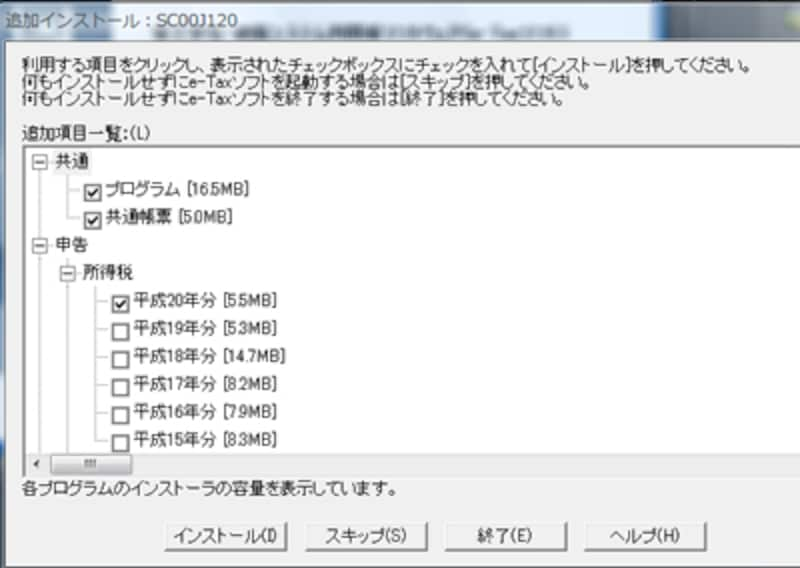 |
| 平成20年度の所得税をクリックしてインストール |
昨年までのe-TaxソフトのインストールにはJavaのインストールが必要で、かなりややこしく国税庁に寄せられた問い合わせの半分以上はJavaのインストールに関してでした。そこで今回のe-TaxソフトからはJavaのインストールが不必要になっています。
e-Taxソフトに利用者ファイル、電子証明書を登録
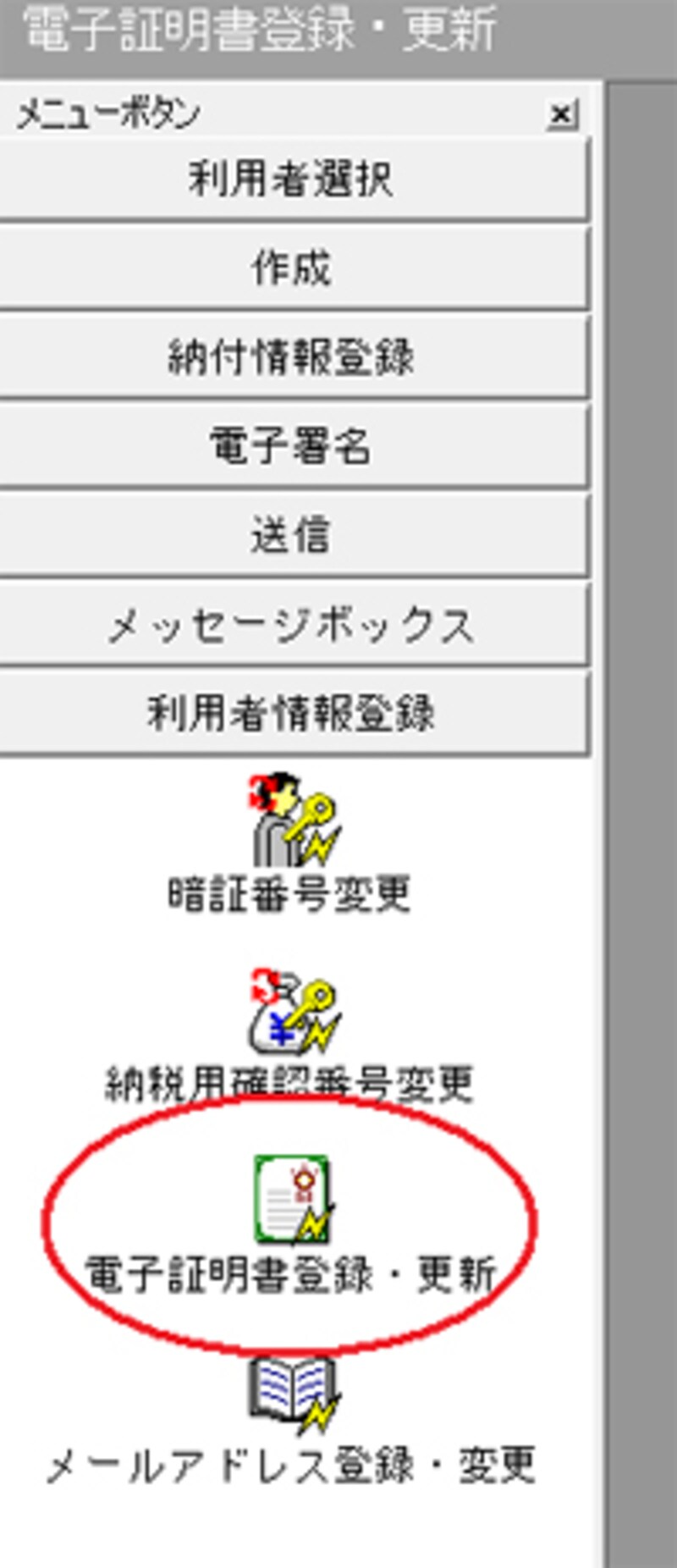 |
| 電子証明書を登録する |
次に「利用者ファイルの保存」画面が表示されますので、保存先の指定をして「保存」をクリックします。次にアクセスした時は保存した利用者ファイルを使います。
e-Taxでは、電子申告データに電子署名と電子証明書を添付することで、利用者本人かどうかを識別します。そのために、あらかじめ電子証明書をe-Taxに登録しておく必要があります。
ICカードリーダに住基カードをセットして接続し、e-Taxソフトのメニューボタン「利用者情報登録」から「電子証明書登録」を選択します。
「税務署選択」をクリックし、税務署を設定します。利用者の住所を入力してからメディアの選択で「ICカードを利用」を選びます。
やってみたら「ICカードが認識されません」というエラーが出てきました。調べてみると、公的個人認証サービス利用者クライアントソフトがインストールされていないことが原因でした。電子証明書を取得しただけではダメで、利用者クライアントソフトをインストールしておく必要がありました。
公的個人認証サービス・ポータルサイトから利用者クライアントソフトのダウンロードすると、今度はICカードが認識されました。
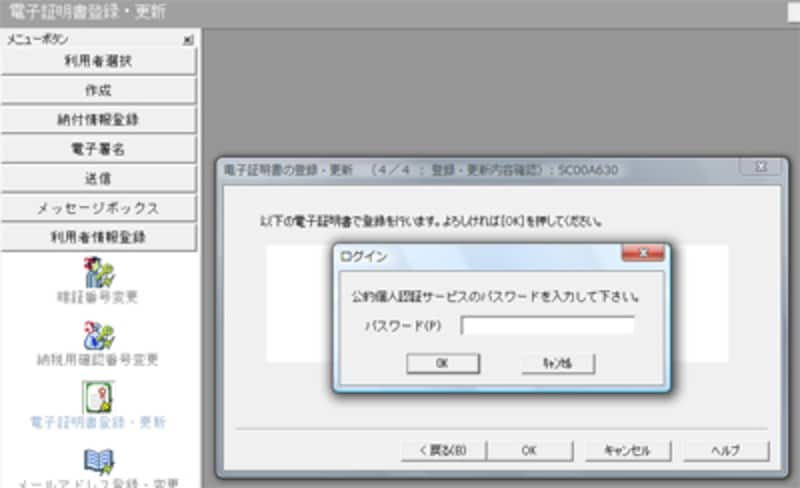 |
| 電子証明書のパスワードを入れる |
表示された画面で「認証局サービス名」で「公的個人認証サービス」を選択し、電子証明書の「パスワード」を入力します。これでe-Taxソフトで電子証明書が登録されました。
これで事前準備は終了で、次はいよいよ電子申告です。






